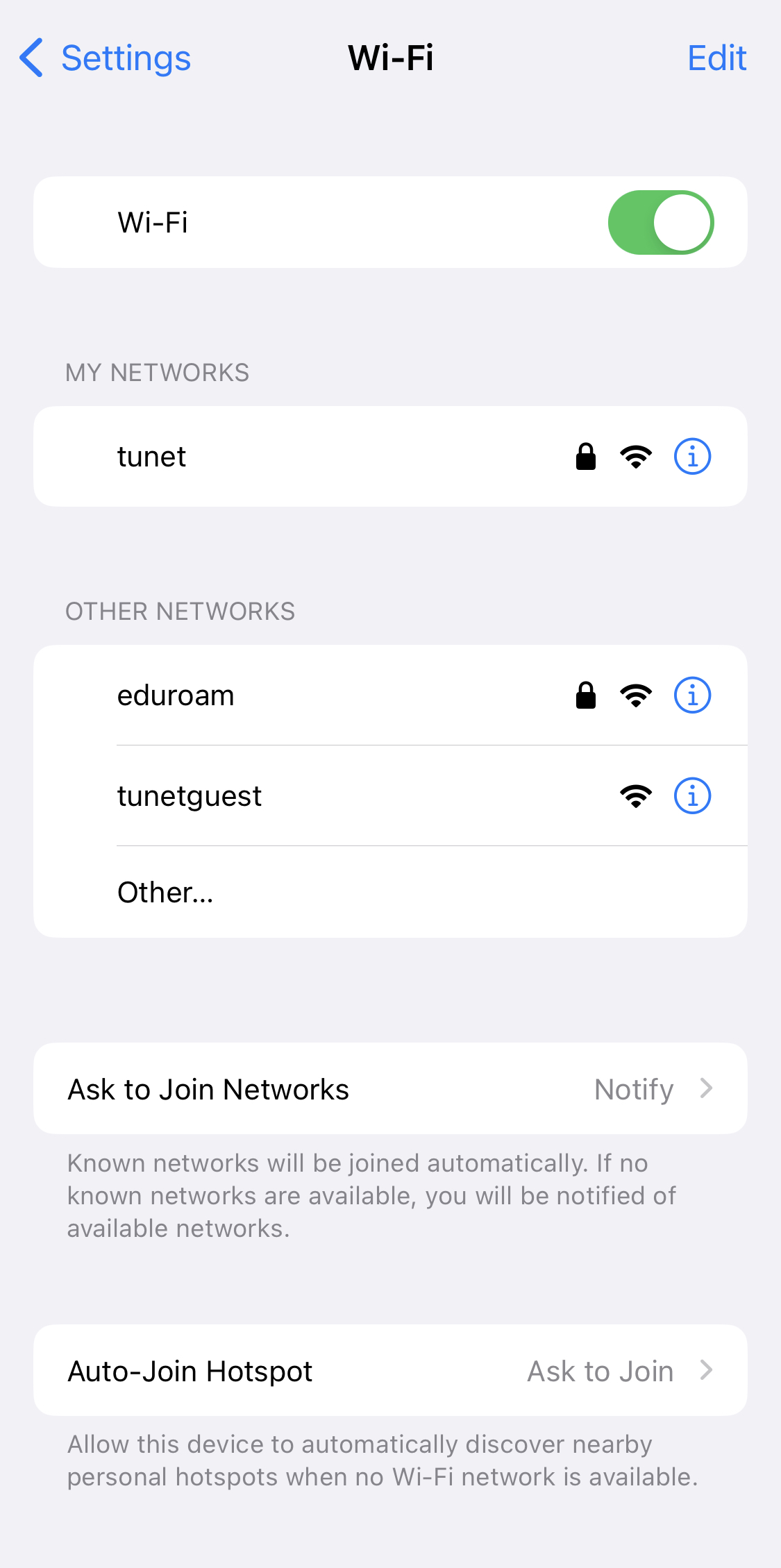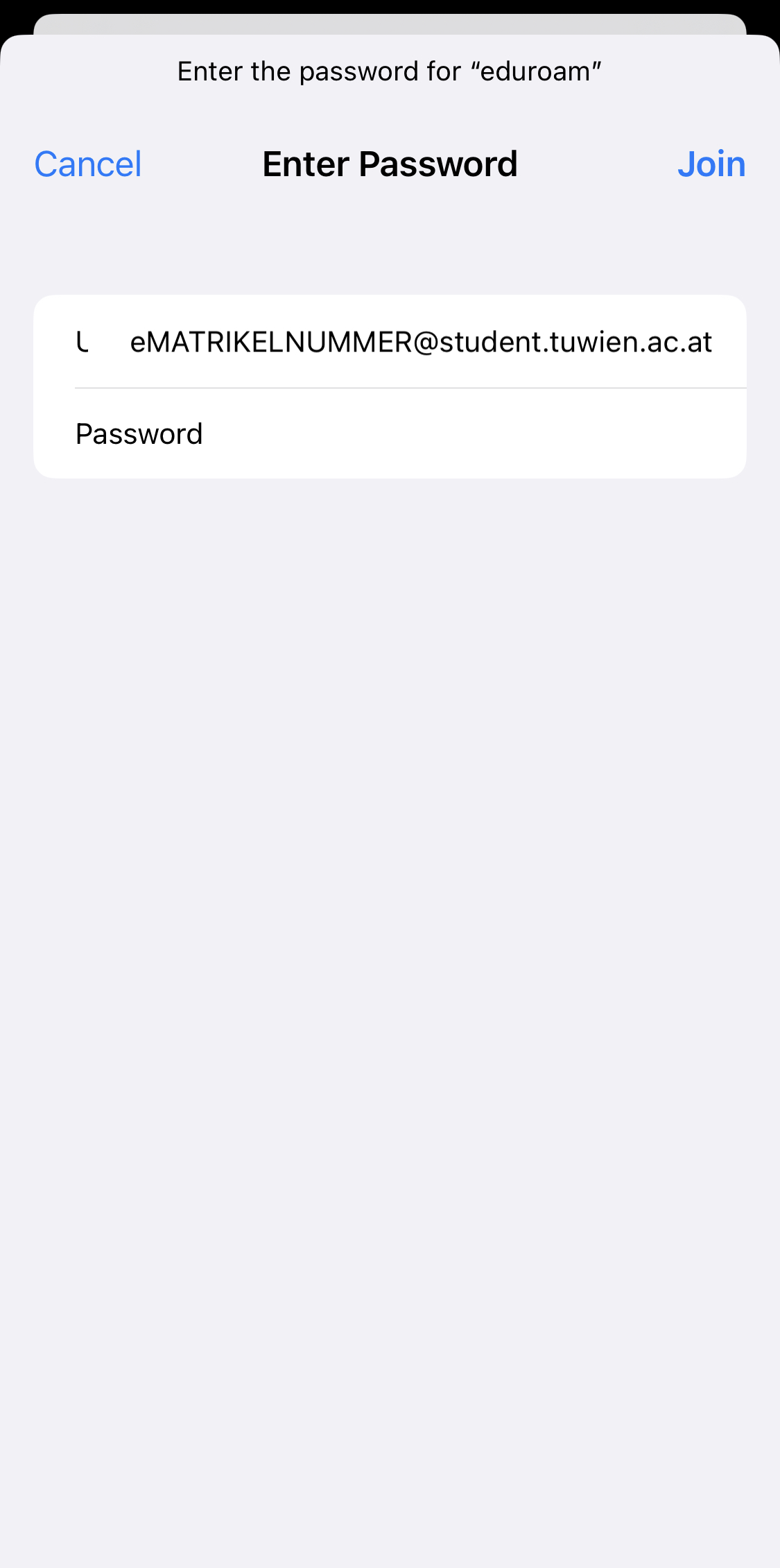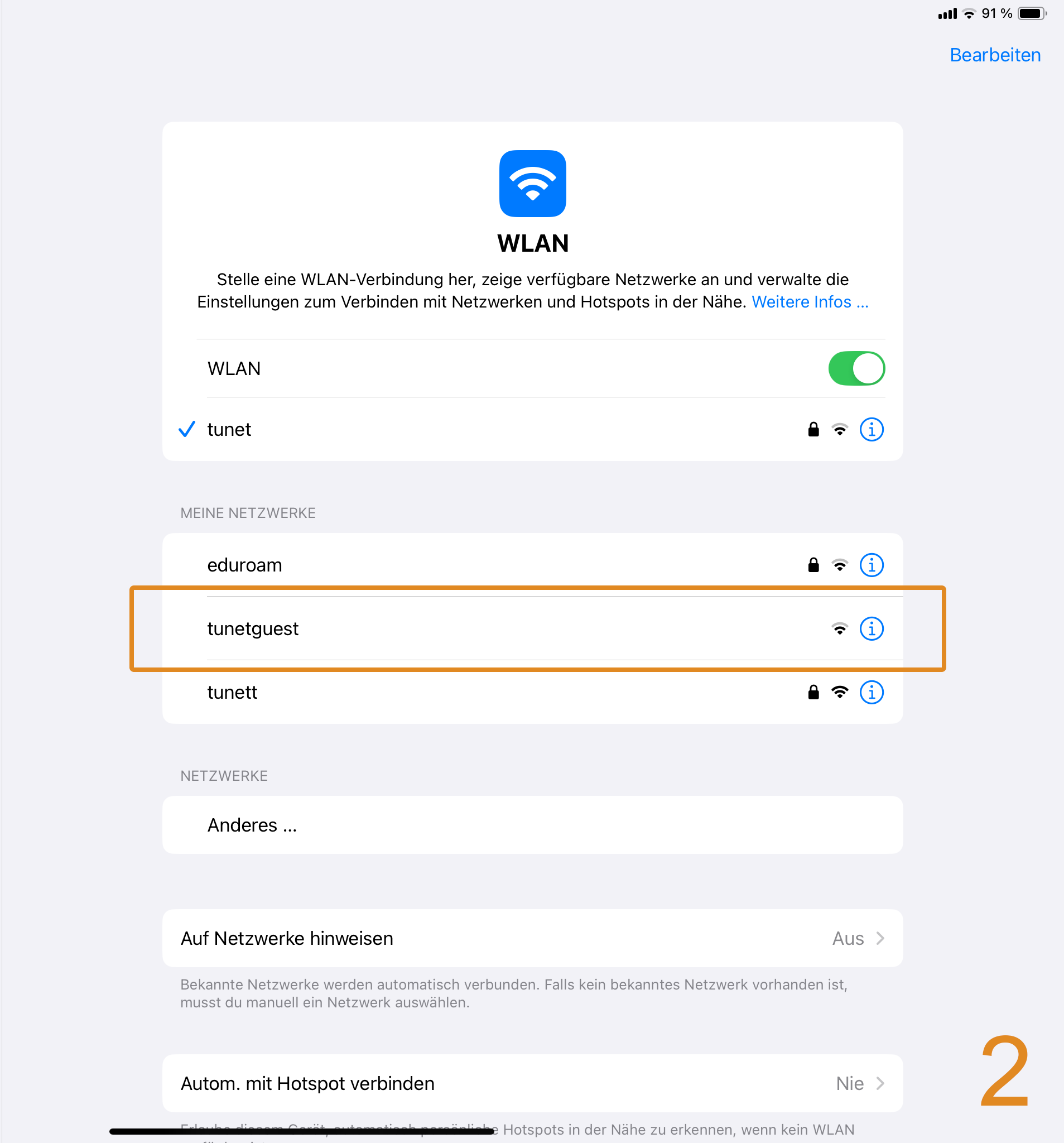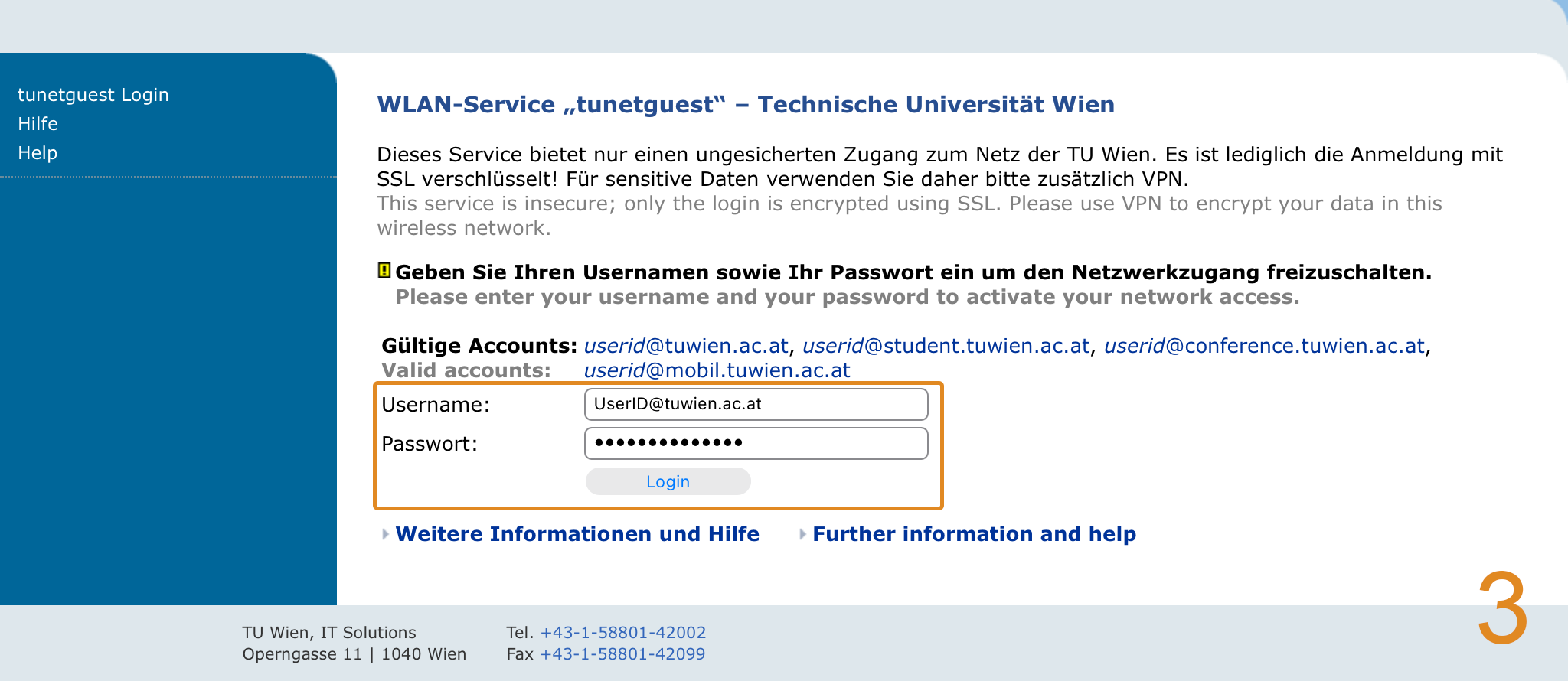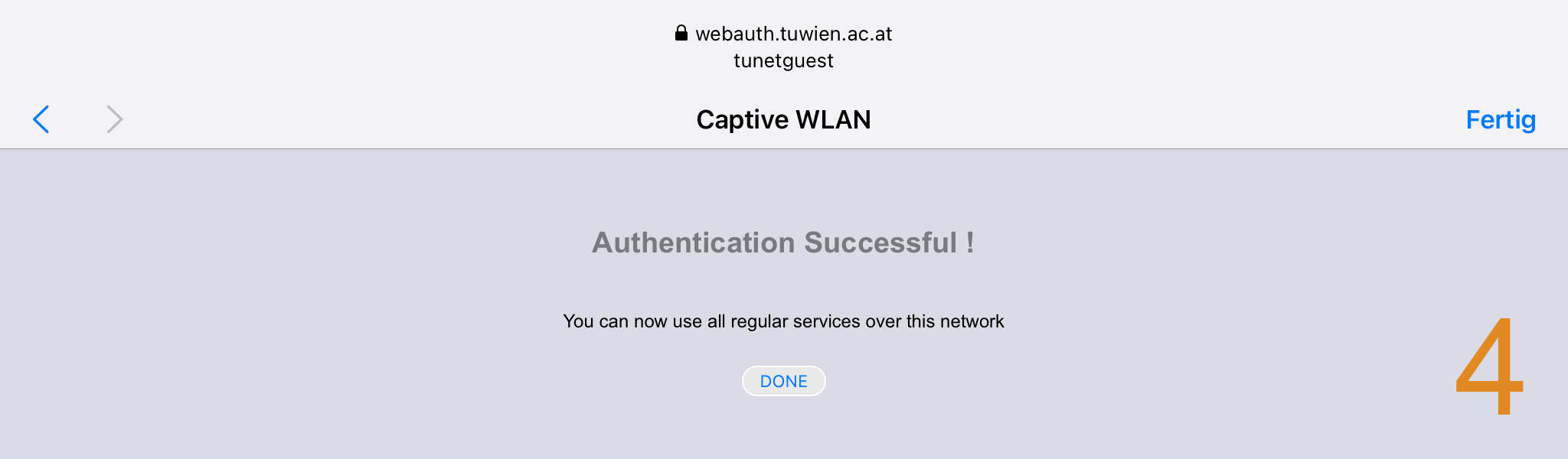WLAN-Zugang – iOS
Die Konfiguration der Einstellungen bei anderen Betriebssystemen/Versionen kann sich optisch unterscheiden.
Verwenden Sie je nachdem ob Sie tunetguest oder eduroam/tunet verwenden wollen die entsprechende Anleitung:
eduroam/tunet
Im folgenden die Anmeldung für eduroam oder tunet.
- Öffnen Sie in den Einstellungen den Reiter 'WLAN'.
- Wählen Sie 'eduroam' oder 'tunet'.
- Geben Sie die korrekten Benutzerdaten ein.
- Mitarbeiter_innen dient der Netzwerk-Account (username@tuwien.ac.at) als Zugangsberechtigung.
- Für Studierende dient der Studierendenaccount (eXXXXXXX@student.tuwien.ac.at) als Zugangsberechtigung.
- Sonstige Accounts (username@mobil.tuwien.ac.at) können über unser Online Account Management beantragt werden. (Keine eduroam-Berechtigung!)
- Überprüfen Sie das Zertifikat.
- Bestätigen Sie mit "Vertrauen", das WLAN kann nun verwendet werden.
tunetguest
Im folgenden die Anmeldung für tunetguest.
- Öffnen Sie in den Einstellungen den Reiter 'WLAN'.
- Wählen Sie 'tunetguest'.
- Automatisches Öffnen der Authentifizierungsseite für „tunetguest“. Geben Sie die korrekten Benutzerdaten ein. Danach Login..
- Mitarbeiter_innen dient der Netzwerk-Account (username@tuwien.ac.at) als Zugangsberechtigung.
- Für Studierende dient der Studierendenaccount (eXXXXXXX@student.tuwien.ac.at) als Zugangsberechtigung.
- Sonstige Accounts (username@mobil.tuwien.ac.at) können über unser Online Account Management beantragt werden. (Keine eduroam-Berechtigung!)
- Die Verbindung wird nun eingerichtet, das WLAN kann verwendet werden.